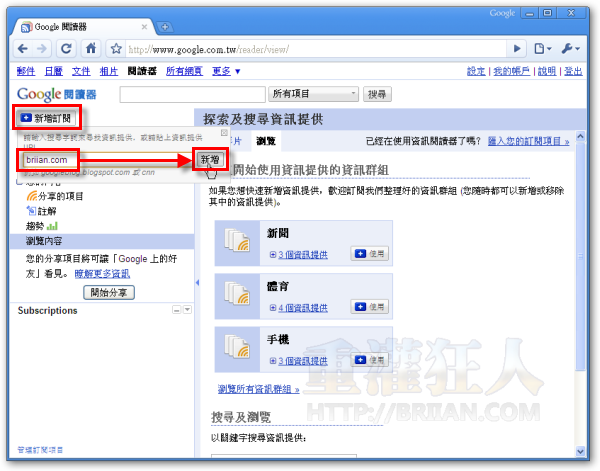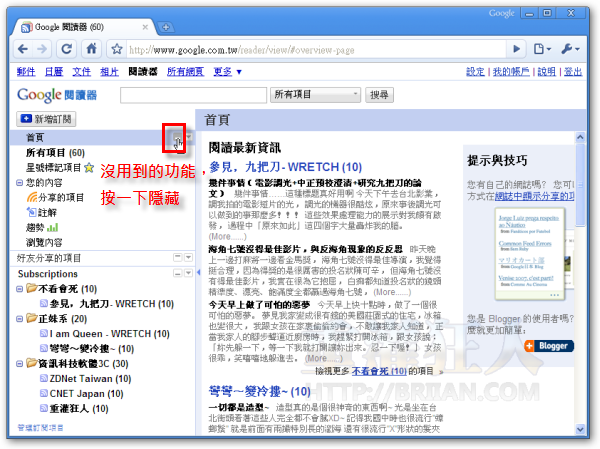RSS是一種新型態的網路資訊彙整工具,一般網站(如部落格、新聞網站、YouTube影音)如果提供了RSS訂閱機制的話,我們可以很方便的透過閱讀器或其他方式來整合各個網站的最新資訊,讓我們更有效的分類、瀏覽最新文章。Google閱讀器(Google Reader)便是屬於RSS閱讀器的一種,跟一般需要安裝到電腦中的軟體不同,我們只需要一個Google帳戶便可在網站上訂閱、瀏覽各個網站的最新文章。
以下簡單介紹如何使用Google Reader來訂閱你喜歡的部落格或網站,只要該網站有提供RSS,,
- 網站名稱:Google閱讀器(Google Reader)
- 網站網址:http://www.google.com.tw/reader/
- RSS訂閱網址:http://feedproxy.google.com/briian
本文篇章:
- 一、在Google Reader訂閱你喜歡的網站
- 二、用「資料夾」幫不同屬性的網站分類存放
一、在Google Reader訂閱你喜歡的網站
第1步 開啟「Google Reader」網站並登入後,如果要新增訂閱網站的話,請按一下左上角的〔新增訂閱〕按鈕,然後再輸入你要訂閱的RSS網址或網站網址,如「briian.com」,再按一下〔新增〕按鈕即可。如果該網站有提供RSS的話,即可馬上使用Google閱讀器來訂閱最新文章。
第2步 另外,Google Reader也提供關鍵字搜尋、訂閱的功能,我們可以按一下〔新增訂閱〕按鈕後,輸入你要訂閱的關鍵字,如「朱學恆」或「九把刀」,按下〔新增〕按鈕後,再從右邊的搜尋結果找一個最正確的、你想訂閱的網站,按一下〔+使用〕按鈕,即可完成訂閱。
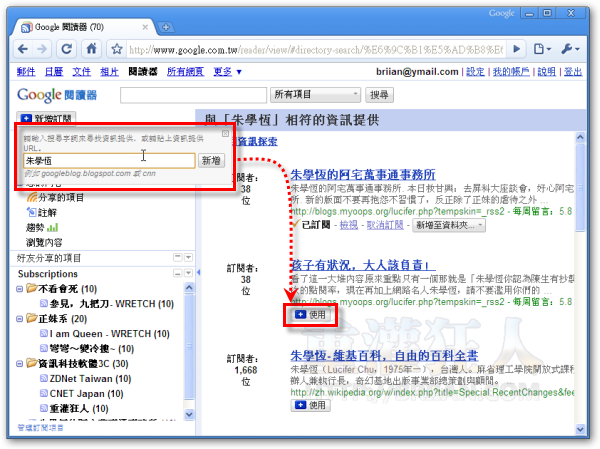
第3步 如圖,當我們訂閱了一些部落格、新聞頻道後,左下方的訂閱清單便會顯示這些網站的名稱,按一下該網站的名稱,右邊的閱讀區便會直接顯示這個網站的最新幾篇文章,他的文章排列方式是最新的在上面、較舊的在下面。
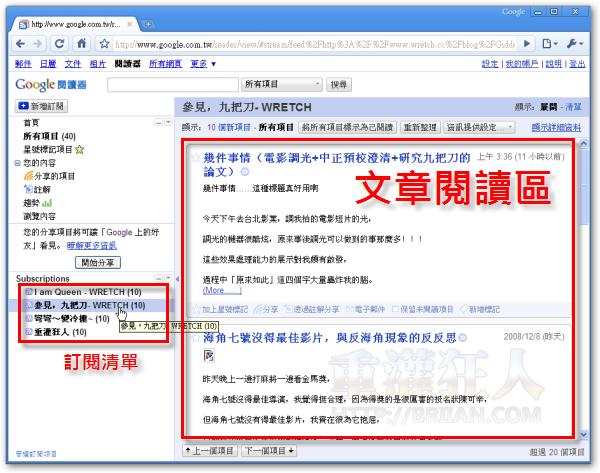
第4步 Google Reader網站左邊會有很多有趣的功能,不過如果你希望閱讀版面清爽一點,也可以按一下 ![]() 圖示,將該功能區塊縮到最小,空出多一點空間讓我們方便瀏覽已訂閱的網站清單。
圖示,將該功能區塊縮到最小,空出多一點空間讓我們方便瀏覽已訂閱的網站清單。
延伸閱讀:
二、用「資料夾」幫不同屬性的網站分類存放
訂閱的網站數量一多,訂閱清單裡面可能就會開始雜亂無章、難以尋找、閱讀你要的資訊,此時我們可以使用「資料夾」的功能,來幫這些網站作分類。
第1步 點選你訂閱的網站名稱,然後在右邊的閱讀區塊上方的〔資訊提供設定〕按一下,接著再按【新資料夾】。

第2步 接著請幫這個資料夾取個名字,方便日後快速瀏覽、管理。

第3步 依照上面的方法重複的設定了幾個資料夾後,網站左邊的訂閱清單已經可以依照自己的分類來顯示、存放你喜歡的網站。以後如果有其他網站要放到同一個資料夾去的話,可以按一下〔資訊提供設定〕,再點選已經存在的資料夾名稱,這個網站便會被設定到該資料夾中存放。
第4步 另外,我們也可以在左邊的訂閱清單中,用滑鼠左鍵按住某個網站不放,然後再移動滑鼠指標,將該網站的名稱移動到你喜歡的資料夾裡去,拉過去之後,該網站便會被歸類到新的資料夾去囉。

以上簡單介紹兩個Google閱讀器的使用與應用,其實這東西還有滿多有趣的應用,以後有機會再慢慢介紹。
,延伸閱讀: